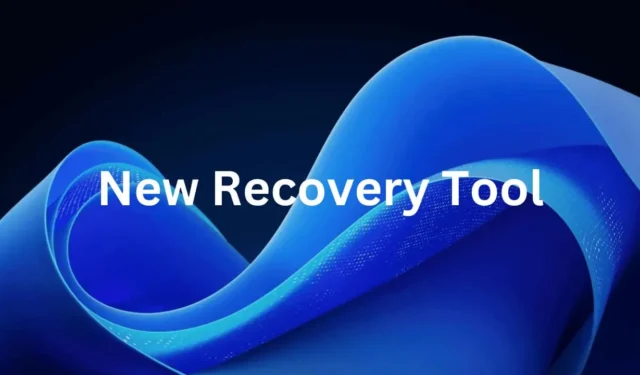
Windows 11 biedt een handvol tools voor het oplossen van verschillende problemen en fouten. Onlangs vonden we een ingebouwde hersteltool die problemen oplost via OS Updates.
Bij oudere versies van Windows hebt u een installatiemedium (USB of DVD) nodig om de bestanden van uw besturingssysteem te herstellen. De nieuwe tool probeert uw pc echter te herstellen met behulp van de OS Update.
Hoe u Windows 11-problemen kunt oplossen met de nieuwe hersteltool
De nieuwe Recovery tool is beschikbaar op Windows 11 versie 22H2 . Als u uw Windows 11 al een tijdje niet hebt bijgewerkt, doe dat dan nu meteen om de nieuwe tool te gebruiken.
Uw pc moet ook de Windows 11 februari 2024-update geïnstalleerd hebben. Omdat de Recovery-tool problemen oplost met de Windows-update, hebt u een actieve internetverbinding nodig.
1. Om te beginnen opent u de zoekfunctie van Windows 11 en typt u Herstelopties in de zoekfunctie van Windows.
2. Open vervolgens de herstelopties in de lijst met de beste overeenkomende resultaten.
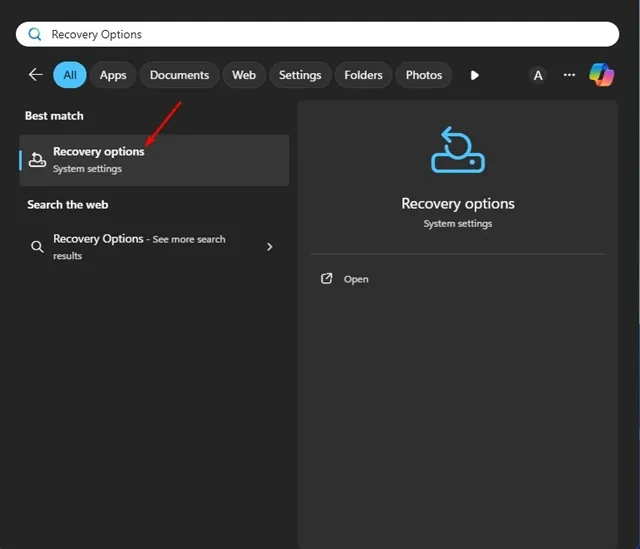
3. Klik op het Herstelscherm op Nu opnieuw installeren naast ‘Problemen oplossen met Windows Update’.
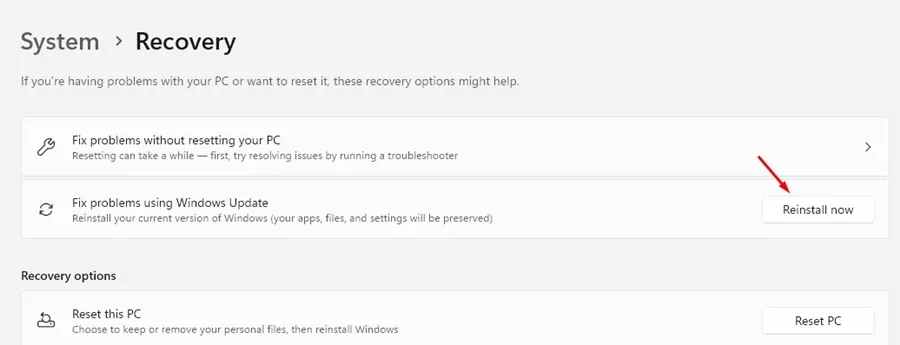
4. Er verschijnt een pop-upvenster met de tekst ‘We repareren componenten en systeembestanden’. Klik op OK .
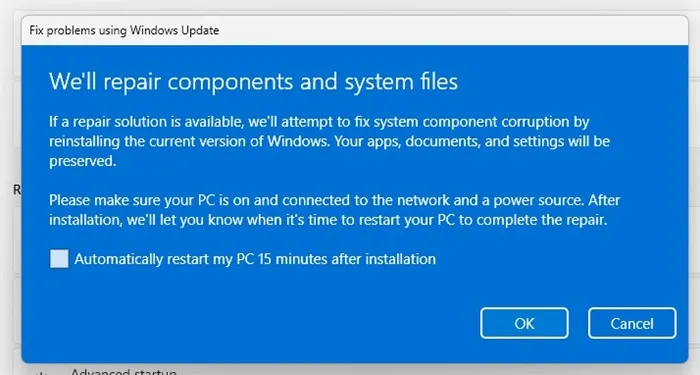
5. De Recovery Tool begint nu met het downloaden van de Reapri-versie van Windows 11 via Windows Update.
6. Het proces kan een tijdje duren (afhankelijk van hoe snel je internet is). Wees dus geduldig en start je computer niet opnieuw op of sluit hem niet af tussendoor.
7. Zodra het downloaden is voltooid, installeert de hersteltool automatisch de nieuwe Windows Image die is gedownload.
Dit kan alle soorten Windows 11-problemen oplossen waar u tegenaan loopt. Let op: dit heeft geen invloed op uw apps, documenten of instellingen.
Deze handleiding legt uit hoe u de nieuwe Windows 11 Recovery-tool kunt gebruiken om Windows 11 opnieuw te installeren zonder installatiemedia te gebruiken. Dit is een geweldige tool die de noodzaak voor installatiemedia voor het herstellen van een Windows Image elimineert.
Als u de nieuwe tool niet kunt vinden op het Windows Recovery-scherm, zorg er dan voor dat u Windows 11 bijwerkt. Laat het ons weten als u meer hulp nodig hebt met dit onderwerp. En als u deze gids nuttig vindt, vergeet hem dan niet te delen met uw vrienden.


Geef een reactie